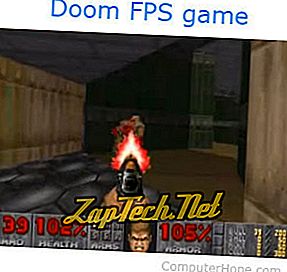
Під час запуску гри переконайтеся, що ви запускаєте гру через вікно MS-DOS або командний рядок. Якщо гра повідомляє про помилки, їх не буде видно, оскільки Windows закриває вікно командного рядка після завершення програми.
- Як використовувати командний рядок Windows.
Використовуйте формат 8.3
Переконайтеся, що ім'я каталогу або підкаталогу, де встановлюється гра, не перевищує восьми символів. Хоча Windows підтримує довші імена файлів і каталоги, старіші ігри MS-DOS не мають. Наприклад, не встановлюйте старі ігри в каталог "Програмні файли" і замість цього створіть новий каталог "Ігри".
Перевірте наявність патчів
Якщо розробник гри все ще перебуває в бізнесі, перевірте, чи доступні виправлення або оновлення для цієї гри, які можуть допомогти вирішити проблеми, з якими ви стикаєтеся.
Змінити сумісність
Якщо ви використовуєте Windows 95, 98, ME або XP, змініть сумісність програми, клацнувши правою кнопкою миші на ярлик, натиснувши на властивості та натиснувши вкладку сумісності.
Використовуйте завантажувальну дискету
Якщо ваш комп'ютер використовує FAT16 або FAT32, а не NTFS, створіть завантажувальний диск і завантажте з цієї дискети, щоб запустити гру.
Проблеми, пов'язані з пам'яттю
Якщо виникають помилки пам'яті, наприклад, недостатньо EMS (розширена пам'ять), XMS (розширена пам'ять) або звичайна пам'ять, під час спроби запуску програми виконайте наступні дії.
- Клацніть правою кнопкою миші на ярлику програми та виберіть Властивості .
- Перейдіть на вкладку Пам'ять . Якщо ви не маєте вкладки пам'яті, пропустіть цей розділ.
- На вкладці Пам'ять можна налаштувати обсяг пам'яті, необхідний для цієї програми. Якщо ви не знаєте, скільки пам'яті потрібна програмі, спробуйте встановити ці значення в Авто.
За замовчуванням багато з цих параметрів встановлено на 1024. Користувачі також повинні встановити початкове значення середовища до найвищого значення 4096.
Проблеми, пов'язані зі звуком
Вкажіть налаштування звуку в грі
Деякі старі ігри MS-DOS не автоматично визначають вашу звукову карту і використовують налаштування звукової карти з autoexec.bat і config.sys. Якщо гра дозволяє вказати налаштування звуку в грі, використовуйте загальні налаштування: INTERRUPT = 220 IRQ = 5 або 7 DMA = 1.
Зауважте налаштування звуку в autoexec.bat
Якщо ви працюєте під керуванням Microsoft Windows 95 або 98 і зіткнулися з проблемами звуку, відредагуйте autoexec.bat і видаліть будь-яку лінію, що починається з BLASTER =. Якщо ви що-небудь змінили, збережіть файли та спробуйте запустити гру знову.
Налаштування звуку в autoexec.bat
Якщо вищезгадані дії не вирішили проблем, і ви працюєте з Windows 95 і 98, спробуйте вказати параметри звуку, додавши наступний рядок у autoexec.bat.
SET BLASTER = A220 I5 D1 H5
Якщо ви запускаєте гру, для якої потрібен файл autoexec.bat або config.sys, ці файли можна створити в кореневому каталозі (C:) з параметрами звуку в них.
Визначення настройок звукової карти
Користувачі можуть переглядати ресурси звукової карти, переглядаючи властивості звукової карти в диспетчері пристроїв. Користувачі, що працюють під керуванням Windows 98, також можуть перевіряти свої налаштування звукової карти за допомогою програми "Інформація про систему", виконавши наведені нижче дії.
- Натисніть Пуск> Программы> Аксесуари
- Натисніть " Системні інструменти"
- Клацніть Системна інформація
або
- Натисніть Пуск> Виконати
- Введіть msinfo32
Емулятори звуку
Якщо ви не можете змусити звук працювати в DOS, компанії також надають програмні звукові емулятори, які в деяких випадках дозволяють звуковій карті працювати через MS-DOS. Чудовим прикладом безкоштовного емулятора звуку є VDMSound.
Проблеми, пов'язані з відео
Не всі відеокарти, навіть найновіші відеокарти, підтримують усі режими VESA. Перш ніж продовжити, переконайтеся, що відеокарта має останні драйвери відео.
Інші рекомендації
Якщо після виконання наведених вище рекомендацій ви все ще не зможете правильно працювати з програмою MS-DOS, спробуйте наступні рекомендації.
- Подумайте про спробу програми емулятора, наприклад DOSBox.
- Якщо гра старіша версія програми Windows, ви також можете запустити PE Explorer, щоб налаштувати значення SizeOfImage на значення, сумісне з Windows 2000 і Windows NT. Ви можете завантажити цю програму з //www.heaventools.com/.
- Створіть подвійну завантаження з Windows і MS-DOS.
- Якщо ваш комп'ютер використовує FAT16 або FAT32, а не NTFS, створіть завантажувальний диск і завантажте з нього, щоб запустити гру.
- Розглянемо можливість придбання старого комп'ютера, призначеного для гри в старі ігри.
